Как исправить порт Ethernet, не работающий в Windows 10 — быстрые советы
Опубликовано: 2021-04-26В этом руководстве по устранению неполадок вы узнаете, как исправить неработающий порт Ethernet в Windows 10. Поэтому внимательно прочитайте этот документ.
Несомненно, многие из нас в настоящее время используют Wi-Fi для подключения к Интернету. Это были дни, когда вы использовали Ethernet для подключения к Интернету. Ethernet обычно называют проводным соединением с интернет-модемом. Возможно, вы заметили кабели, идущие от задней части систем, чтобы они могли подключаться к интернет-маршрутизаторам. В общем, всякий раз, когда какой-либо пользователь заявляет, что его Ethernet не работает, на самом деле он имеет в виду, что в его системе возникают проблемы при подключении к Интернету. Поскольку их система подключена к Интернету через провод, но у этого кабеля или его драйвера есть какие-то проблемы.
Устаревшие или отсутствующие сетевые драйверы могут быть основной причиной постоянного возникновения этой ошибки. Поэтому мы советуем вам всегда обновлять сетевые драйверы. Если вам не удается установить последние версии драйверов вручную, вы можете обратиться за помощью к Bit Driver Updater . Это лучший инструмент для обновления драйверов, который автоматически обновляет драйверы всего за несколько кликов. Чтобы бесплатно попробовать эту замечательную утилиту, нажмите кнопку загрузки ниже.

Существует много причин, по которым Ethernet не работает, поскольку мы не обсуждаем конкретную причину или сообщение об ошибке, поэтому существует множество причин этой ошибки. Это может быть ненадежный кабель, слабое соединение, поврежденная сетевая карта, устаревшие или отсутствующие драйверы и многое другое. Проблема может быть вызвана как программной, так и аппаратной проблемой. Поэтому нам нужно знать о нескольких стратегиях, чтобы мы могли решить проблему с неработающим портом Ethernet наилучшим образом.
Возможные решения для исправления порта Ethernet, не работающего в Windows 10
Ниже мы упомянули многочисленные решения, которые определенно работают для вас, чтобы избавиться от порта Ethernet без рабочей проблемы. Хотя вам не нужно пробовать их все, просто продолжайте свой путь, пока не найдете тот, который подходит для вашего случая.
Решение 1. Убедитесь, что Ethernet включен
Во многих случаях проблема может быть вызвана отключенным Ethernet. Кроме того, многие другие устройства или Ethernet можно удобно отключить в диспетчере устройств. Таким образом, это хороший ход, чтобы проверить, отключен ли Ethernet или нет. Если вы обнаружите, что он отключен, не волнуйтесь, выполните описанные ниже шаги, чтобы снова включить его.
Шаг 1: На клавиатуре удерживайте клавишу с логотипом Windows и нажмите клавишу R .
Шаг 2: Это вызовет диалоговое окно «Выполнить», теперь введите devmgmt.msc внутри поля и нажмите клавишу Enter на клавиатуре.
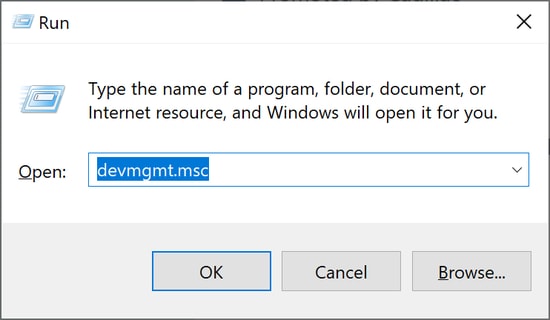
Шаг 3: Найдите и дважды щелкните Сетевые адаптеры .
Шаг 4: Теперь найдите и щелкните правой кнопкой мыши на сетевом устройстве .
Шаг 5: Далее, если вы заметили параметр «Отключить», это означает, что ваше устройство уже включено, но в случае, если вы видите параметр «Включить», который указывает, что ваше устройство находится в отключенном состоянии. Чтобы включить его, выберите параметр «Включить» в списке контекстного меню.
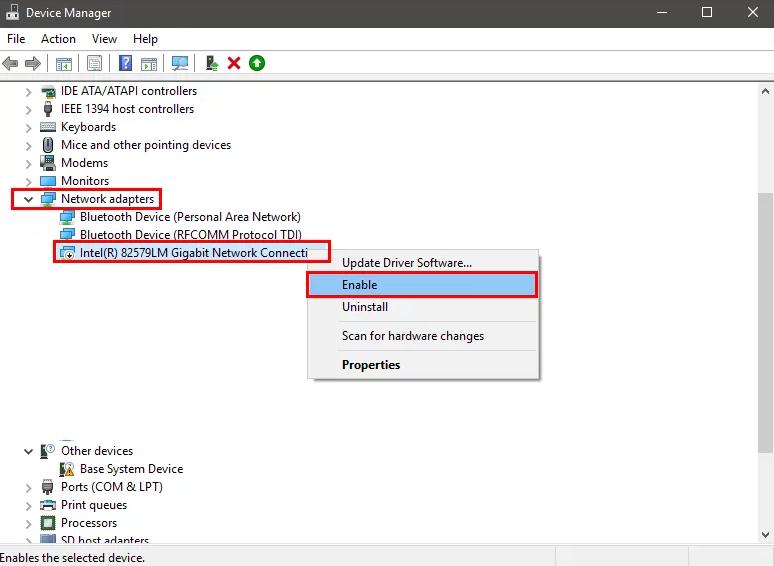
После включения Ethernet проверьте, исчезла ли проблема с неработающей сетью Windows 10.
Читайте также: Устранение неполадок с мышью в Windows 10 — устранение проблем с мышью
Решение 2. Отключите антивирусное программное обеспечение
Во многих случаях вполне возможно, что часть Windows может быть причиной этой проблемы в вашей системе. Брандмауэр Windows или Защитник Windows могут быть причиной того, что кабель Ethernet не работает на вашем ПК.
Следовательно, в этом решении мы советуем вам отключить или отключить Защитник Windows и брандмауэр Windows, чтобы убедиться, что они не вызывают эту ошибку. Кроме того, также возможно, что другой сторонний антивирусный пакет вызывает ту же проблему, если вы используете его, обязательно отключите стороннее антивирусное решение.
Решение 3. Попробуйте отключить питание
Если приведенные выше решения не работают для вас, не беспокойтесь, есть еще один способ, то есть силовая разгрузка. Многие пользователи сообщили, что мощность разгрузки сработала для них. Таким образом, вы также можете попытаться разгрузить питание, чтобы исправить проблему с неработающим кабелем Ethernet. Вот как это сделать:
Шаг 1: Выключите компьютер.
Шаг 2: Отсоедините провод питания, а если у вас ноутбук, то извлеките из него аккумулятор.
Шаг 3: После этого удерживайте кнопку питания около 30 секунд, а затем отпустите ее.
Шаг 4: Кроме того, подключите кабель к компьютеру. Если в случае, у вас есть батарея, то вставьте батарею в него.
Шаг 5: Наконец, снова включите компьютер.
После того, как вы закончите, проблема с неработающим портом Ethernet должна быть решена.
Читайте также: Как установить и обновить драйверы Bluetooth в Windows 10
Решение 4. Откат, обновление и удаление сетевых драйверов
Если ни один из трех вышеперечисленных способов не работает в вашем случае, есть вероятность, что у вас неисправные или устаревшие сетевые драйверы. Есть много вещей, которые вы можете делать со своими драйверами, например, откатывать, обновлять, удалять и переустанавливать. Первоначально вы должны попытаться откатить драйвер, чтобы увидеть, возникла ли проблема после обновления драйвера.
Поскольку иногда самое последнее обновление драйвера имеет проблемы с совместимостью или ошибки. Таким образом, откат драйверов — хороший способ решить проблему с неработающим Ethernet. Вот шаги для отката драйвера:
Шаг 1: В поле поиска Windows введите « Диспетчер устройств » и выберите для него наиболее подходящее.
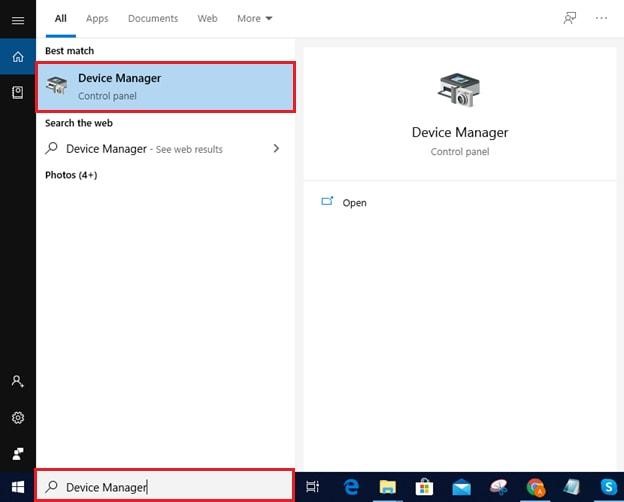
Шаг 2. После запуска окна диспетчера устройств найдите сетевой адаптер и дважды щелкните его, чтобы развернуть.
Шаг 3: Затем щелкните правой кнопкой мыши сетевое устройство и выберите «Свойства ».
Шаг 4: Перейдите на вкладку «Драйвер» и нажмите «Откатить». Но если вы обнаружите, что кнопка «Откатить» выцвела, значит, вы не можете перейти на более старые драйвера.

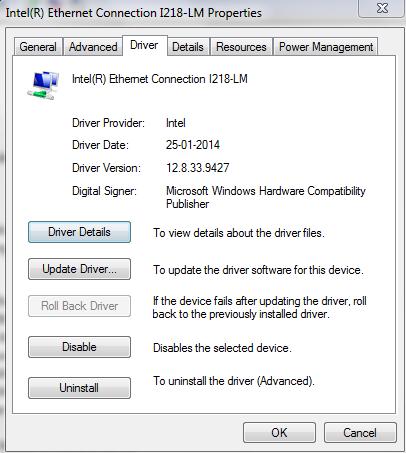
В этом случае вам необходимо обновить драйвер сетевого адаптера . Вы можете сделать это вручную или автоматически. Но вручную найти правильный драйвер намного сложнее, поэтому мы рекомендуем вам использовать Bit Driver Updater, чтобы обеспечить автоматическое обновление драйвера. Это инструмент для обновления драйверов и решения всех запросов, связанных с драйверами.
Кроме того, с помощью этой утилиты вы можете исправить другие проблемы, связанные с Windows, включая синий экран ошибки смерти, красный экран ошибки смерти, регулярные завершения работы, снижение производительности и многое другое. Итак, чтобы автоматически установить последнюю версию драйвера, вам необходимо выполнить определенные шаги, описанные ниже:
Шаг 1. Загрузите или установите Bit Driver Updater в своей системе с помощью кнопки, показанной ниже.

Шаг 2: Затем запустите утилиту в своей системе и на левой панели нажмите кнопку «Сканировать». Теперь подождите некоторое время, пока сканирование не будет завершено.
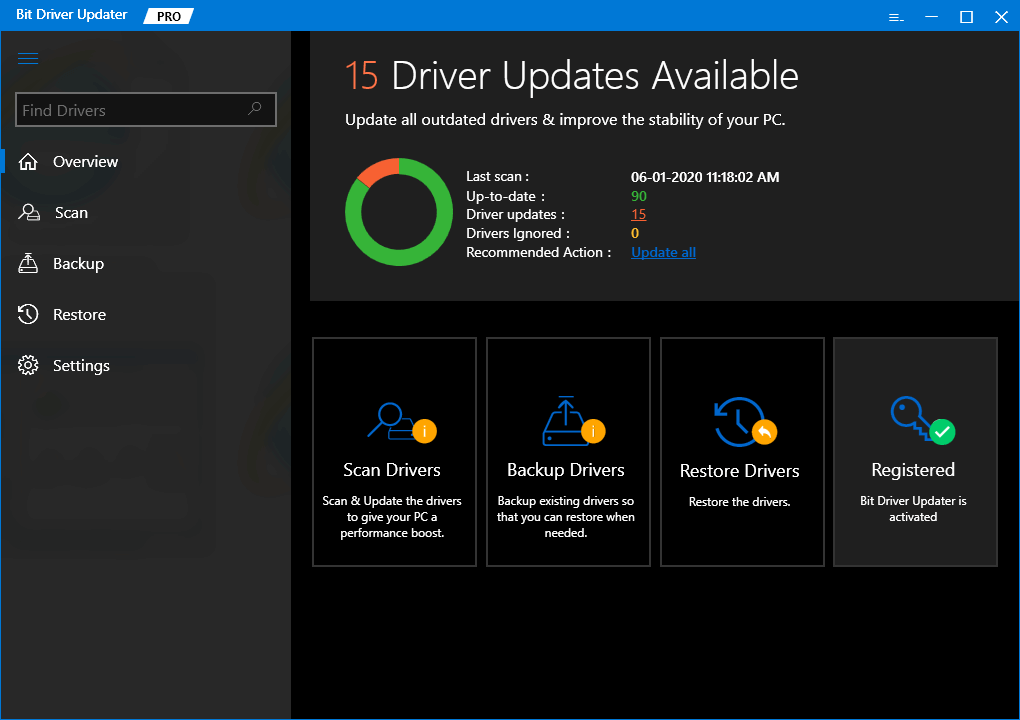
Шаг 3: После завершения сканирования на экране появится список устаревших драйверов. Итак, вам нужно проверить список, а затем выбрать сетевое устройство, с которым возникла проблема.
Шаг 4: Наконец, нажмите на доступную опцию рядом с ней под названием « Обновить сейчас» .
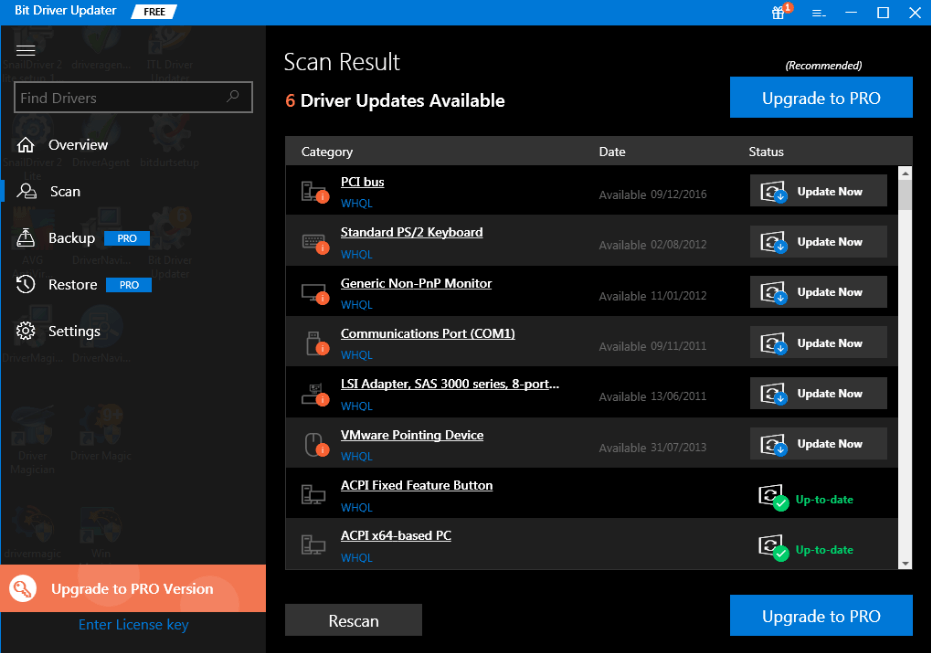
Читайте также: Как обновить графические драйверы в Windows 10 {Простое руководство}
Если вы хотите обновить и другие драйверы вместе с сетевыми драйверами, вы можете сделать это, просто полагаясь на профессиональную версию программного обеспечения. Кроме того, профессиональная версия предоставит доступ к расширенным функциям утилиты, включая обновление одним щелчком мыши, полную гарантию возврата денег, функции резервного копирования и восстановления и многое другое. Итак, выбирайте с умом!
Во многих случаях обновление драйверов устройств не решало проблему неработающего порта Ethernet. Итак, в качестве последней ставки в нише драйверов вам необходимо удалить драйверы, а затем переустановить их. Вы можете использовать диспетчер устройств для удаления драйверов. Ниже приведены следующие шаги, которые необходимо принять во внимание:
Шаг 1: Откройте Диспетчер устройств, нажав клавиши Windows + X на клавиатуре.
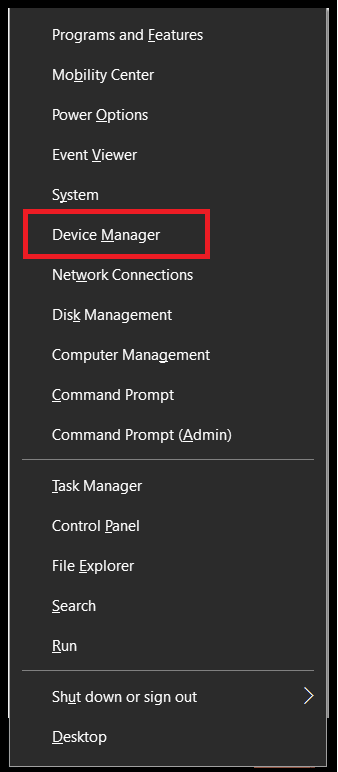
Шаг 2: Затем найдите сетевые адаптеры и дважды щелкните по ним , чтобы развернуть соответствующую категорию.
Шаг 3: После этого щелкните правой кнопкой мыши сетевое устройство, чтобы выбрать «Удалить» из списка доступных вариантов.
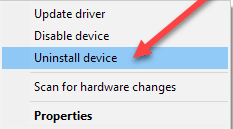
Шаг 4: Теперь дождитесь полного завершения удаления.
После удаления драйверов вы можете переустановить его вручную или автоматически с помощью Bit Driver Updater.
Читайте также: 17 лучших программ для поиска и очистки дубликатов фотографий в 2021 году
Решение 5. Попробуйте сбросить настройки сети
Если ни одно из вышеперечисленных исправлений не работает для вас, попробуйте сбросить настройки сети. Потому что иногда проблема может быть вызвана некоторыми перенастройками сети. Таким образом, сброс общих настроек сети может решить проблему. Вот краткое руководство по сбросу настроек сети.
Шаг 1: Откройте диалоговое окно «Выполнить», нажав клавиши Windows + R.
Шаг 2: Затем введите Control в поле и нажмите клавишу Enter на клавиатуре.
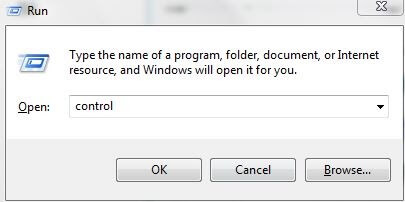
Шаг 3: После того, как панель управления будет вызвана на ваш экран, установите вид в виде больших значков .
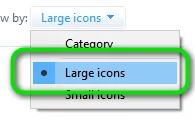
Шаг 4: После этого найдите Центр управления сетями и общим доступом и нажмите на него.
Шаг 5: В следующем приглашении выберите « Свойства обозревателя ».
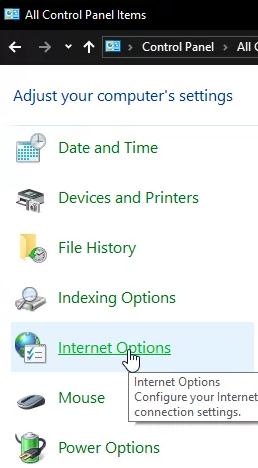
Шаг 6: Выберите вкладку «Дополнительно» в новом окне, а затем нажмите « Восстановить дополнительные настройки» , чтобы сбросить расширенные настройки сброса.
Шаг 7: После этого быстро откройте настройки Windows, удерживая Windows и нажимая клавиши I на клавиатуре.
Шаг 8: В разделе «Параметры Windows» нажмите « Сеть и Интернет» . Затем выберите кнопку «Статус» на левой панели.
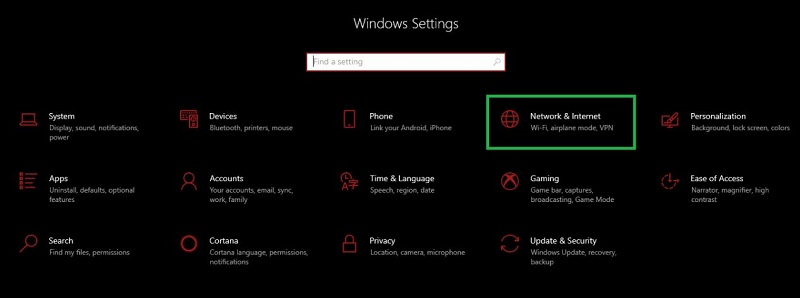
Шаг 9. Прокрутите вниз, пока не найдете параметр «Сброс сети» .
Шаг 10: Кроме того, нажмите « Сбросить сейчас» в разделе «Сброс сети».
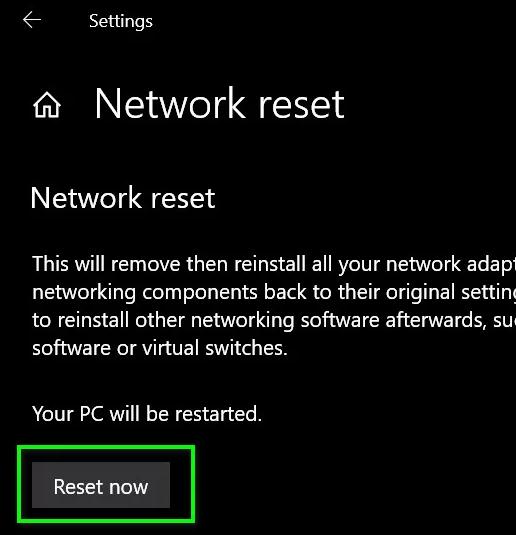
Шаг 11: Подтвердите, если какое-либо окно запрашивает и спрашивает, хотите ли вы буквально начать сброс сети.
Шаг 12: Подождите, пока автоматические подсказки не начнут сброс сети и не закончат его.
После того, как вы выполните описанные выше шаги, попробуйте подключиться к Интернету через кабель Ethernet, просто чтобы посмотреть, может ли сброс сети исправить проблему с неработающим Ethernet в Windows 10.
Читайте также: 22 лучших бесплатных средства обновления драйверов для Windows 10, 8, 7 в 2021 году [обновлено]
Порт Ethernet не работает в Windows 10 — ИСПРАВЛЕНО
Там вы исправили раздражающие проблемы, которые мешали вам подключиться к Интернету через Ethernet. В этой статье мы познакомили вас с многочисленными простыми, но продуктивными стратегиями, позволяющими восстановить работу вашего Ethernet-порта или соединения. Теперь вы сможете использовать Ethernet без каких-либо технических сбоев.
Итак, на этом все, пора идти, надеюсь, вам понравилась наша статья, и вы найдете ее очень полезной. Если у вас возникнут какие-либо вопросы при реализации любого из вышеперечисленных методов, пожалуйста, поделитесь своими запросами с нами в поле для комментариев ниже. Мы постараемся решить каждый ваш запрос наилучшим образом.
Наконец, если вы хотите прочитать больше руководств по устранению неполадок, подобных этому, не забудьте подписаться на нашу рассылку новостей. Мы регулярно загружаем технические статьи туда.
